
Réalisation de l'authentification sur cette machine avant l'impression ([ID & Print])
ID et impression
ID et impression est une fonction qui permet de stocker des données d'impression avec informations d'authentification jointes dans la machine. Cette fonction n'imprime pas immédiatement les données, ce qui empêche l'omission ou la perte des documents imprimés.
Cette fonction vous demande de procéder à l'authentification de l'utilisateur sur l'Écran tactile lors de l'impression de données ; elle convient donc tout particulièrement pour l'impression d'un document hautement confidentiel.
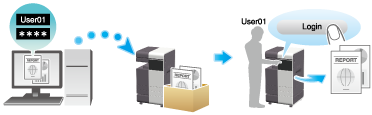
La machine peut stocker jusqu'à 200 items de données avec authentification avant impression (ID & Print) pour chaque utilisateur. Les données reçues, une fois atteint le maximum d'items stockables, font l'objet d'une suppression automatique. Les données supprimées sont visibles sur l'écran des tâches. Pour des détails sur l'écran Job, voir Ici.
Cette fonction n'est pas disponible pour les utilisateurs publics.
Comment imprimer depuis l'ordinateur
Cliquez sur [Detail Settings...] sur l'écran [Output Method].
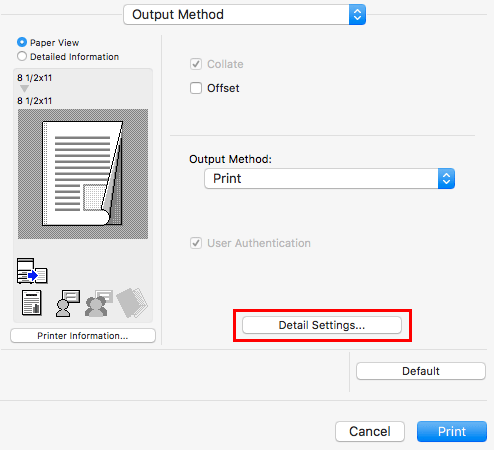
Sélectionnez [User Authentication] et cliquez sur [Setting...].
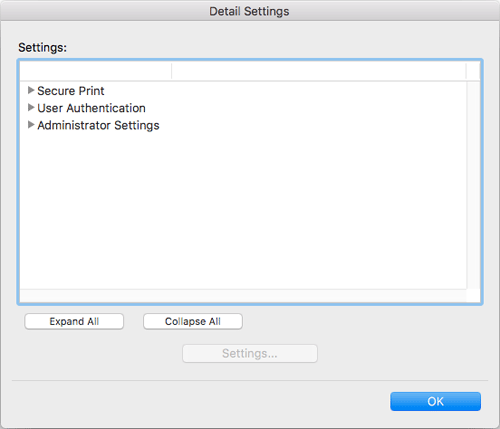
Entrez les informations d'authentification, puis cliquez sur [OK].
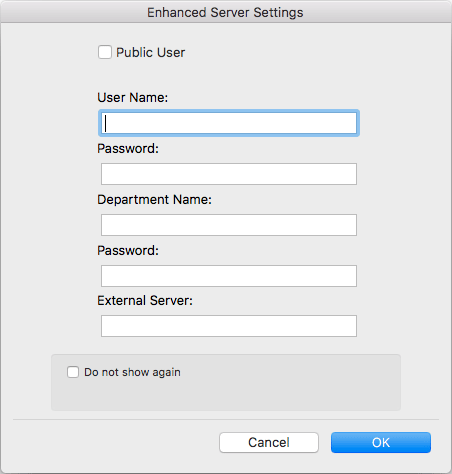
Cliquez sur [OK].
Dans [Output Method:], sélectionnez [ID&Print].
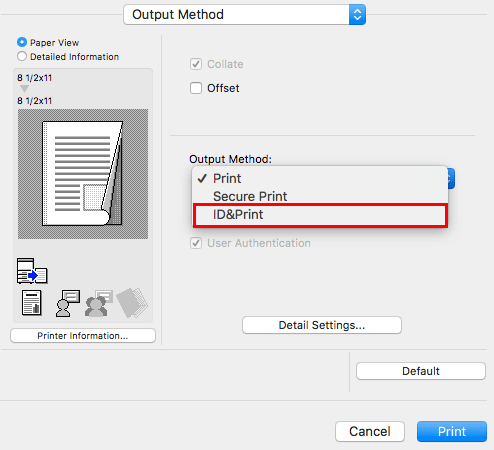
Lancez l'impression.
Les données sont enregistrées dans cette machine. Continuez avec "Opérations sur cette machine".
Opération sur cette machine : impression collective de données
Les données ID et impression peuvent être imprimées collectivement sur l'écran d'accueil.
Tapez sur [Print all] sur l'écran d'accueil.
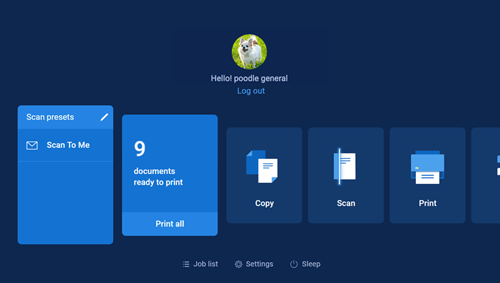
Ceci imprime toutes les données ID et impression de l'utilisateur connecté. Lorsque l'impression est terminée, les données sont supprimées de cette machine.
Opération sur cette machine : impression de données spécifiques
Vous pouvez imprimer uniquement les données spécifiques sans imprimer collectivement les données ID et impression.
Tapez sur [Print] sur l'écran d'accueil.

Tapez sur [Ready to my print].
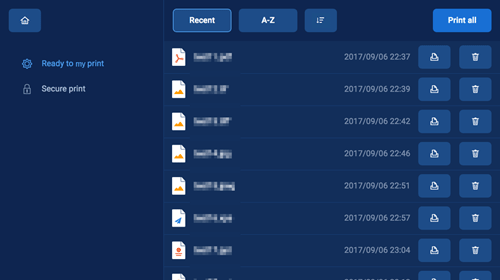
Tapez sur
 (icône d'impression) du fichier souhaité.
(icône d'impression) du fichier souhaité.Pour imprimer tous les fichiers, tapez sur [Print all].
Pour supprimer un fichier, tapez sur
 (icône de suppression) du fichier souhaité.
(icône de suppression) du fichier souhaité.
L'impression démarre. Lorsque l'impression est terminée, les données sont supprimées de cette machine.

